SH-06EのCPUの最高周波数(クロック)設定値が勝手に変更されてしまうのを回避する方法です。
SH-06Eでは、最高周波数の設定値がバッテリー残量に応じてダウンしてしまいますが、アプリを使用し、再設定することで回避します。
※root権限が必要です
しかしながら、SH-06Eでは一般的な端末と異なり、バッテリー残量に応じて自動的に最高周波数とコア数が下げられてしまいます。
具体的には、50~40%辺りから最高周波数が1134MHzに設定されます。そして、30%を切ると3コアに、20%を切ると2コアのみの動作になります。
このような仕組みにより、端末の駆動時間は伸びるのですが、カクツキや動作遅延が起こるなど操作性は悪くなります。
また、一般的にroot権限が取得できていればCPU設定アプリで周波数設定することが出来るのですが、SH-06Eではバッテリー残量が低い状態においてはアプリで設定した値がシステムに上書きされてしまい、元の値に戻ってしまうという現象が発生します。
具体的には、アプリで設定後に端末の状態が変化(スリープ・再起動など)すると元の値に再設定されます。
例えば、現在の最高周波数が1134MHzの時に、アプリで1728MHzに設定しても、画面をオフ→スリープ→オンすると1134MHzに戻ってしまいます。
このように、SH-06EではCPUの動きが通常の端末とは大きく異なります。
SH-06Eでは、最高周波数の設定値がバッテリー残量に応じてダウンしてしまいますが、アプリを使用し、再設定することで回避します。
※root権限が必要です
SH-06EのCPU動作
SH-06EはCPU(SoC)として、Qualcomm「Snapdragon 600 APQ8064T」を搭載しており、クアッドコア(4コア)で、最高周波数は1728MHzに設定されています。
具体的には、50~40%辺りから最高周波数が1134MHzに設定されます。そして、30%を切ると3コアに、20%を切ると2コアのみの動作になります。
このような仕組みにより、端末の駆動時間は伸びるのですが、カクツキや動作遅延が起こるなど操作性は悪くなります。
また、一般的にroot権限が取得できていればCPU設定アプリで周波数設定することが出来るのですが、SH-06Eではバッテリー残量が低い状態においてはアプリで設定した値がシステムに上書きされてしまい、元の値に戻ってしまうという現象が発生します。
具体的には、アプリで設定後に端末の状態が変化(スリープ・再起動など)すると元の値に再設定されます。
例えば、現在の最高周波数が1134MHzの時に、アプリで1728MHzに設定しても、画面をオフ→スリープ→オンすると1134MHzに戻ってしまいます。
このように、SH-06EではCPUの動きが通常の端末とは大きく異なります。
設定値強制変更の回避方法
そこで、対策として端末の状態が切り替わるごとにアプリで再設定するようにします。
こうすることで、最高周波数(1728MHz)の設定値が勝手に変更されてしまうの"ある程度"阻止することができます。
※"ある程度"の理由は最下部に記載
そのために、以下の2つのアプリを使用します。
また、これらのアプリの動作にはroot権限が必要になります。
SH-06Eのroot権限取得についてはこちらの記事を参照してください。
こうすることで、最高周波数(1728MHz)の設定値が勝手に変更されてしまうの"ある程度"阻止することができます。
※"ある程度"の理由は最下部に記載
そのために、以下の2つのアプリを使用します。
- Trickster MOD Kernel Settings
端末起動時に設定するために使用します。 - CPU tuner (Rooted phones)
端末状態の切り替わり時に再設定するために使用します。
これらのアプリを端末にダウンロードしてインストールしておいてください。
また、これらのアプリの動作にはroot権限が必要になります。
SH-06Eのroot権限取得についてはこちらの記事を参照してください。
「Trickster MOD Kernel Settings」について
CPU/GPUの周波数設定が自動的に変更される「MPDecision」を無効化するために使用します。設定手順
「Trickster MOD Kernel Settings」の設定(Ver 2.10.880使用)
以上が、「Trickster MOD Kernel Settings」の設定になります。
これで、端末起動時に毎回この設定が適用されるようになりました。
「CPU tuner (Rooted phones)」の設定(Ver 3.4.2使用)
- 「CPU tuner (Rooted phones)」を起動する。
※root権限を許可するかどうか聞かれた場合は継続的に「許可」する設定にしてください
- 「システム設定」の項の「均一」をタップする。
- 「パワーユーザー」をタップして選択し、「Save」をタップする。
- 本体キーのメニューボタンをタップして、「設定」を表示させ、それをタップする。
- 「ユーザインターフェース」をタップする。
- 「通知」の項にある「ステータスバーに追加」をタップする。
- 「Always」をタップする。
- 本体キーの戻るボタンをタップし、「設定」画面に戻り、「バックエンド」をタップする。
- 「プロファイルとトリガー」をタップする。
- 「on powerプロファイルを優先」、「通話中のプロファイル」、「通話中のプロファイル切替」のチェックを外す。
- 本体キーの戻るボタンをタップし、「バックエンド」画面に戻り、「CPU設定」をタップする。
- 「マルチコアCPU機能を使用」をタップする。
- 「Enable」をタップする。
- 「ユーザスペースガバナー表示」のチェックボックスをタップし、チェックを入れる。
- 本体キーの戻るボタンを3回タップし、「現在値」画面に戻る。
- 右に2回スワイプし、「プロファイル」画面に移動、「パワーセーブ」と書いてあるプロファイルをタップする。
- 「ガバナー」の項の「バッテリ節約」をタップし、「極度のバッテリ節約」をタップする。

「バッテリ節約」をタップ 
「極度のバッテリ節約」をタップ - 右上中央のアイコンをタップし、保存する。
- 下の画像のような画面になっていることを確認する。
- 左にスワイプし、「トリガー」画面に移動、「全て」と書いてあるトリガーをタップする。
- 「スクリーンロック中」の項の「通常」をタップし、「パワーセーブ」をタップする。

「通常」をタップ 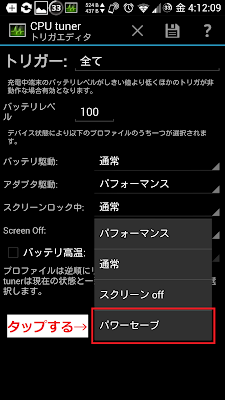
「パワーセーブ」をタップ - 右上中央のアイコンをタップし、保存する。
- 下の画像のような画面になっていることを確認する。
"ある程度"というのは、最高周波数設定は維持出来るのですが、コア数設定が維持できないためです。
上の画像でも、駆動コアが2つになっているのがわかります。
上の画像でも、駆動コアが2つになっているのがわかります。
駆動コア数が少なくなることは避けられません。














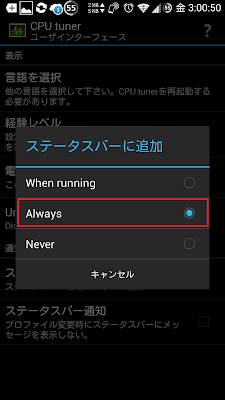
.png)
.png)

.png)
.png)















